各製品の資料を入手。
詳細はこちら →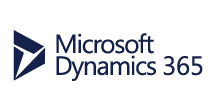
CData


こんにちは!ウェブ担当の加藤です。マーケ関連のデータ分析や整備もやっています。
CData ADO.NET providers は、PowerBuilder を含むMicrosoft .NET をサポートするあらゆるプラットフォームまたは開発テクノロジーから使用できる、使いやすい標準準拠のデータプロバイダーです。 この記事では、CData ADO.NET Provider for Dynamics365 をPowerBuilder で使う方法について説明します。
CData ADO.NET Provider for Dynamics365 を使ってデータを取得し読み書きを実行する基本的なPowerBuilder アプリケーションを作成する方法について説明します。
Dynamics365Edition=Dynamics 365 Online;Tenant=myaccount.onmicrosoft.com;OrganizationUrl=https://myaccount.crm.dynamics.com/;OAuthClientId=clientid;OAuthClientSecret=secret;CallbackURL=http://MyAppReplyURL:portNumber;InitiateOAuth=GETANDREFRESH
Dynamics365 Online、オンプレミス、およびOnPremise IFD (Internet-facing deployment) に接続することができます。すべてのエディションで、OrganizationalUrl がログインで利用するURL に設定される必要があります。 オンプレミス版の場合には、追加でUser およびPassword 接続プロパティを入力する必要があります。
Online 版およびOnPremise IFD 版は、OAuth 値を指定する必要があります。詳細はヘルプドキュメントの「はじめに」を参照してください。
<DataGrid AutoGenerateColumns="False" Margin="13,249,12,14" Name="datagrid1" TabIndex="70" ItemsSource="{Binding}">
<DataGrid.Columns>
<DataGridTextColumn x:Name="idColumn" Binding="{Binding Path=AccountId}" Header="AccountId" Width="SizeToHeader" />
<DataGridTextColumn x:Name="nameColumn" Binding="{Binding Path=Name}" Header="Name" Width="SizeToHeader" />
...
</DataGrid.Columns>
</DataGrid>
ビジュアルエレメントが設定されたら、Connection、Command、およびDataAdapter のような標準のADO.NET オブジェクトを使ってSQL クエリの結果をDataTable に表示することができます:
System.Data.CData.Dynamics365.Dynamics365Connection conn
conn = create System.Data.CData.Dynamics365.Dynamics365Connection(connectionString)
System.Data.CData.Dynamics365.Dynamics365Command comm
comm = create System.Data.CData.Dynamics365.Dynamics365Command(command, conn)
System.Data.DataTable table
table = create System.Data.DataTable
System.Data.CData.Dynamics365.Dynamics365DataAdapter dataAdapter
dataAdapter = create System.Data.CData.Dynamics365.Dynamics365DataAdapter(comm)
dataAdapter.Fill(table)
datagrid1.ItemsSource=table.DefaultView
上のコードは、指定したクエリからDataGrid にデータをバインドできます。